Як показати приховані файли і папки в Windows 7
В основі ОС Windows 7 лежить зручна система відображення файлів і папок. Вони чітко структуруються за місцем розташування і призначенням. При установці програм, в залежності від їх принципу роботи, необхідні для запуску файли створюються і зберігаються в різних директоріях. Найважливіші файли (наприклад ті, в яких зберігаються налаштування програми або профілю користувача) найчастіше розміщуються в директоріях, за замовчуванням прихованих системою від користувача.
При стандартному перегляді папок Провідником користувач візуально не бачить їх. Це зроблено для того, щоб уберегти критично важливі файли і папки від некомпетентного втручання. Однак, якщо все ж потрібно попрацювати з прихованими елементами, в настройках Windows існує можливість включити їх відображення.
зміст
Як включити видимість прихованих файлів і папок
Найбільш затребуваною прихованої папкою, яка найчастіше потрібна користувачам, є «Appdata», яка знаходиться в папці з даними користувача. Саме в цьому місці всі встановлені в систему програми (і навіть деякі портативні) записують інформацію про свою роботу, залишають там логи, файли конфігурації та іншу важливу інформацію. Там же знаходяться файли Skype і більшості браузерів.
Щоб отримати доступ до цих папок, потрібно спершу виконати кілька вимог:
- користувач повинен мати права адміністратора, тому що тільки з такими настройками можна отримати доступ до конфігурації системи;
- якщо користувач не адміністратор комп'ютера, то він повинен бути наділений відповідними повноваженнями.
Після того, як ці вимоги виконані, можна приступати безпосередньо до інструкції. Для того, щоб наочно побачити результат роботи, рекомендується відразу ж перейти в папку з користувачем, слідуючи по шляху:
C:ПользователиИмя_пользователя
Підсумкове вікно повинно виглядати так:
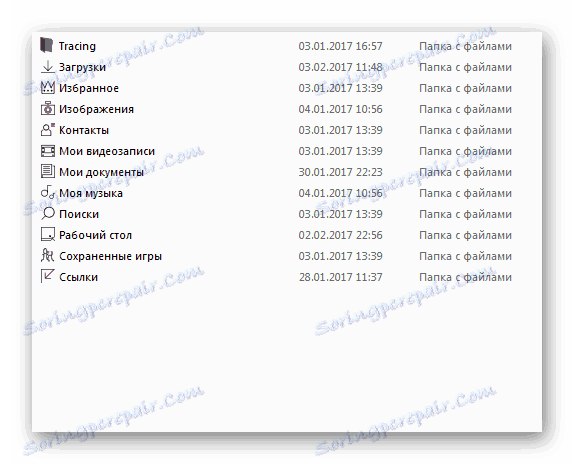
Спосіб 1: активація за допомогою меню «Пуск»
- Один раз натискаємо на кнопку Пуск, внизу відкрився віконця в пошуку набираємо фразу «Показ прихованих файлів і папок».
- Система швидко виконає пошук і запропонує користувачеві один варіант, який можна відкрити натисканням лівої кнопки миші один раз.
- Після натискання на кнопку з'явиться маленьке віконце, в якому будуть представлені параметри папок в системі. У цьому віконці потрібно перегорнути коліщатком мишки в самий низ і знайти пункт «Приховані файли і папки». У цьому пункті буде дві кнопки - «Не показувати приховані файли, папки і диски» (по-замовчуванню цей пункт буде включений) і «Показувати приховані файли, папки і диски». Саме на останній нам і потрібно переключити опцію. Після цього потрібно натиснути на кноку «Застосувати», потім на «OK».
- Після натискання на останню кнопку віконце закриється. Тепер повернемося до вікна, яке ми відкривали на самому початку інструкції. Тепер можна побачити, що всередині з'явилася раніше прихована папка «AppData», в яку тепер можна заходити подвійним клацанням, як і в звичайні папки. Всі елементи, які раніше були приховані, Windows 7 будуть відображатися у вигляді напівпрозорих значків.
- У вікні Провідника зліва вгорі необхідно один раз натиснути на кнопку «метод».
- У випадаючому віконці потрібно один раз натиснути на кнопку «Параметри папок і пошуку»
- Відкриється маленьке віконце, в якому потрібно перейти в другу вкладку «Вид»
- Далі діємо за аналогією з передостаннім пунктом з попереднього способу
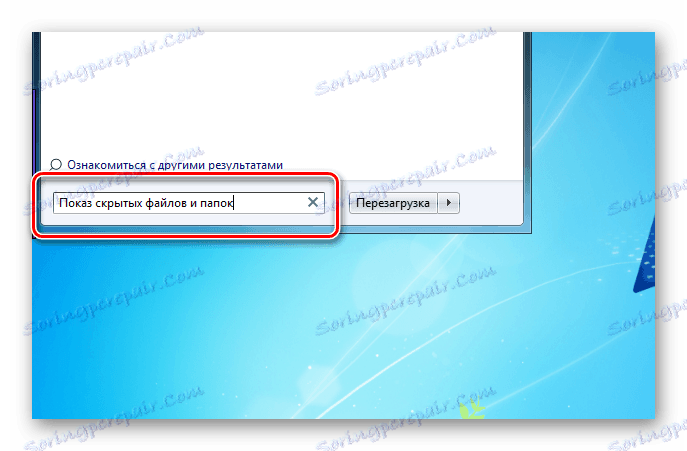
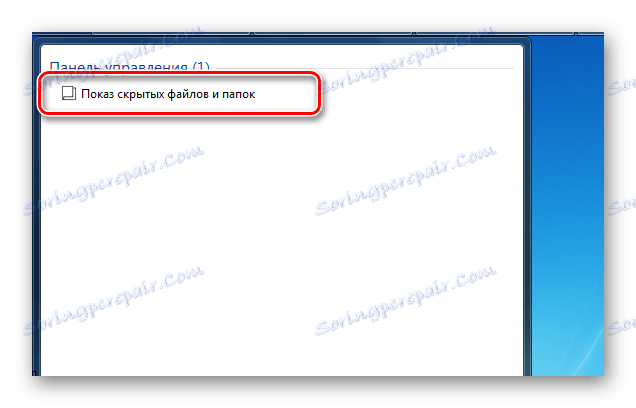
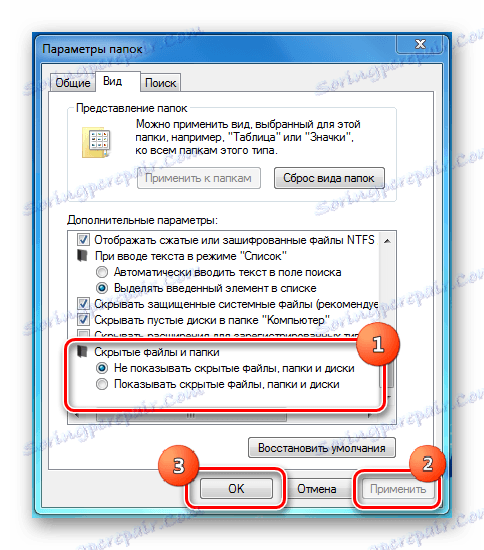
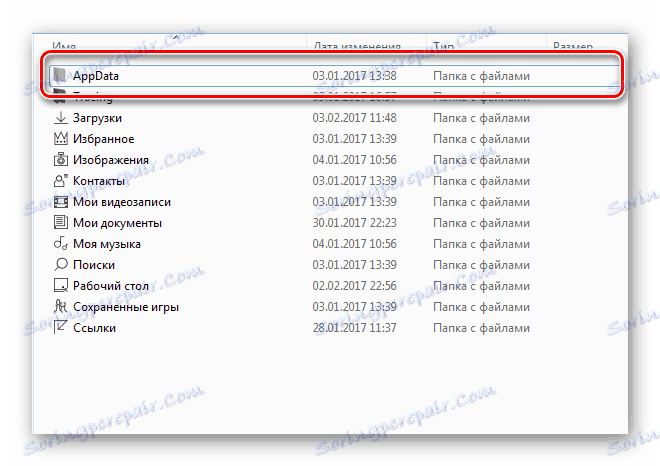
Спосіб 2: активація безпосередньо через Провідник
Різниця з попереднім способом полягає в шляху до вікна параметрів папок.

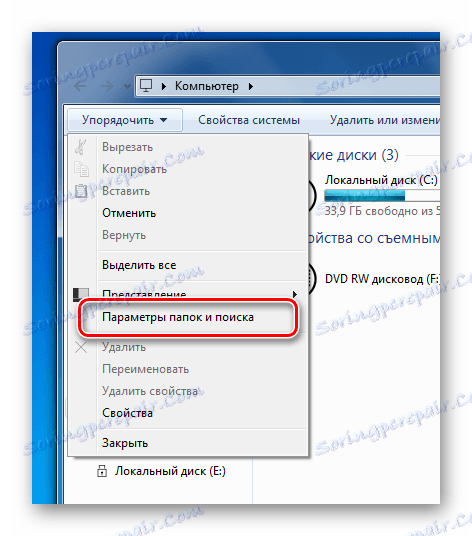
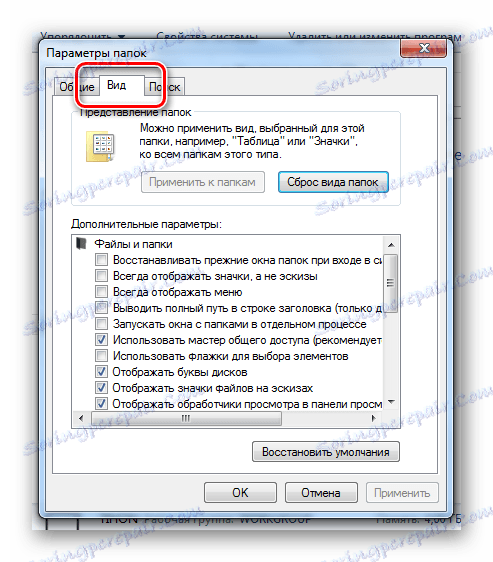
Будьте обережні, редагуючи або видаляючи ці елементи, адже система не просто так приховала їх від прямого доступу. Зазвичай їх відображення потрібно для підчищення слідів віддалених програм або прямого редагування конфігурації користувача або програми. Для комфортного пересування в стандартному Провіднику, а також для того, щоб уберегти важливі дані від випадкового видалення, не забувайте вимикати показ прихованих файлів і папок.